โลกของ NFT กำลังมาแรง โดยเฉพาะเกมส์ NFT นอกจากผู้เล่นจะได้ความสนุกแล้ว เกมส์ NFT ยังสร้างรายได้ให้แก่ผู้เล่นเป็นเหรียญ Token ( Crypto Coin ) อีกด้วย และอนาคตเกมส์ NFT เหล่านี้ก็จะเริ่มเปลี่ยนกลายเป็น Metaverse ( โลกเสมือน )
เกมส์ออนไลน์ทุกวันนี้สร้างรายได้ให้ผู้เล่น การปล่อย bot เกมส์บน Server จึงเป็นที่นิยมมากขึ้น ซึ่ง Dedicated Server สามารถตอบสนองกลุ่ม bot เกมส์ได้ดีที่สุด เนื่องจาก Dedicated Server ดึงประสิทธิภาพ GPU ของ VGA Card ได้ 100% ( ต่างจาก vps หรือ cloud )
ปล่อย Bot ใดๆก็ตาม ไม่ควรใช้ Microsoft Remote Desktop เพราะบอทจะหลุดถ้าปิดโปรแกรมรีโมท
คำถามพบบ่อยสำหรับการควบคุม Server ระยะไกล ( Remote ) โดยเฉพาะลูกค้าที่ปล่อย bot คือ ใช้โปรแกรม Remote Desktop ตัวไหนดี
แอดมินขอสรุปข้อดี ข้อเสีย สำหรับการใช้โปรแกรม Remote ควบคุม Dedicated Server ที่ลิมิแทรค ดังนี้
Microsoft Remote Desktop
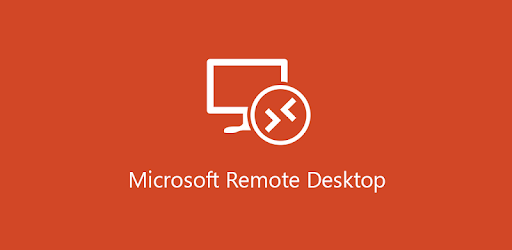
ข้อดี
- โปรแกรมติดมากับ Windows ใช้งานฟรี ( แต่แนะนำควรอัพเดทเวอร์ชั่นใหม่ใน Microsoft Store )
- ออกแบบมาเพื่อ Windows โดยเฉพาะ
- ขยาย resolution ตามขนาดหน้าจอของ client
- ส่งเสียงจาก server มายัง client ได้
- ส่งไฟล์(ขนาดไม่ใหญ่)ระหว่าง server และ client ได้ด้วยการ Copy / Paste
- มีระบบบันทึกค่า config ของ server แต่ละเครื่องได้
- สื่อสารกันโดยตรงระหว่าง server กับ client ( ไม่ต้องมี server ตัวกลาง )
- ควบคุมได้ค่อนข้างรวดเร็ว ไม่หน่วง
ข้อเสีย
- ต้องมี Public IP เท่านั้นถึงจะ remote ได้
- Hang บ่อย ถ้า Net บ้าน ( ฝั่ง client ) ไม่เสถียร
- Hang บ่อย ถ้าเปิดหลายหน้าจอรีโมท แล้ว VGA Card เครื่อง client ไม่แรงพอ
- หากใช้ Windows Server จะต้องสั่งเปิด port 3389 เพื่อให้ remote เข้ามา server ได้ ( หากเผลอเคลียร์ค่าใน Windows Firewall จะทำให้ port 3389 ถูก firewall บล็อค รีโมทเข้า server ไม่ได้ )
ข้อดี ( หากเปิด bot )
- ไม่มี และไม่เหมาะอย่างยิ่ง
ข้อเสีย ( หากเปิด bot )
- ไม่สามารถใช้ประสิทธิภาพของ monitor ( resolution ) ที่แท้จริงได้
- bot จะงงกับ resolution หน้าจอว่าตั้ง resolution ไว้เท่าไรกันแน่ เพราะ remote desktop จะอิงขนาด resolution ตามฝั่ง client
- bot อาจจะหยุดการทำงาน หากปิดโปรแกรม remote desktop ฝั่ง client
Teamviewer
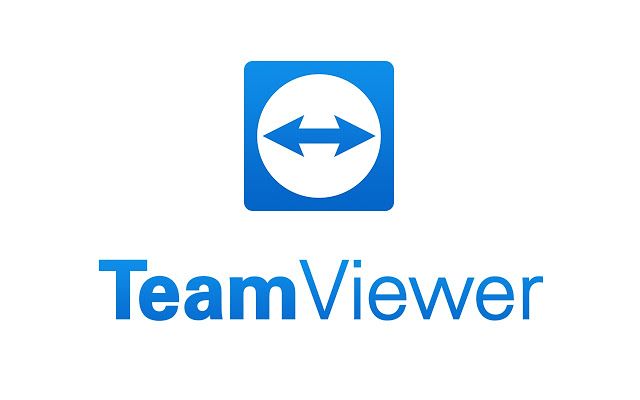
ข้อดี
- ไม่ต้องมี Public IP ก็ remote ได้
- มีระบบ Login จดจำ Server ได้ทุกตัวที่เรามี
- ไม่มีปัญหาการเชื่อมต่อ หากเคลียร์ค่าใน Windows Firewall
- มีระบบ Tranfer File ระหว่าง Server กับ client
ข้อเสีย
- ใช้ไปนานๆ แล้วจะเริ่มบังคับให้เสียค่า License ( ไม่ฟรี ) หากใช้ฟรีต่อไปจะใช้ได้แค่ 5 นาทีแล้วก็จะถูกตัด
- Server ต้องมี VGA มิฉะนั้นรีโมทแล้วภาพอาจจะไม่แสดง
- ID ที่ได้รับ อาจจะถูกเปลี่ยนแปลงไป โดยเฉพาะเมื่อเราติดตั้งโปรแกรมใหม่
- พึ่งพา Network ของ Teamviewer ( ไม่ได้สื่อสารกันโดยตรงระหว่าง server กับ client )
- มีอาการหน่วง* เพื่อเทียบกับ Microsoft Remote Desktop
ข้อดี ( หากเปิด bot )
- ดึงประสิทธิภาพของ monitor ( resolution ) ได้ตามขนาดหน้าจอจริงของ Server แต่ลูกค้าต้องแจ้งให้แอดมินเสียบ HDMi Dummy** ไว้ที่ด้านหลังเครื่อง Dedicated Server ด้วย
- bot ยังทำงานต่อ แม้จะปิด teamviewer ฝั่ง client
ข้อเสีย ( หากเปิด bot )
- ไม่มี
AnyDesk
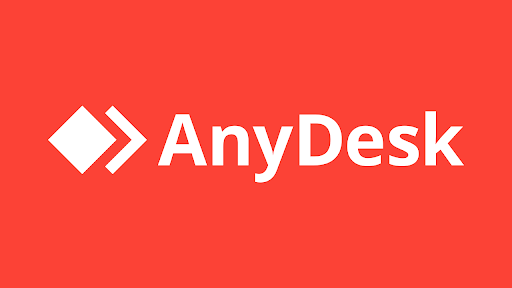
ข้อดี
- ไม่ต้องมี Public IP ก็ remote ได้
- ใช้ได้ฟรี โดยไม่มีข้อจำกัดเวลาการรีโมท
- ไม่มีปัญหาการเชื่อมต่อ หากเคลียร์ค่าใน Windows Firewall
ข้อเสีย
- ไม่มีระบบ Login จดจำ Server ได้ทุกตัวที่เรามี เราจะต้องจดหมายเลขไว้ที่อื่น ( หากต้องการให้ระบบจดจำจะต้องเสียค่า License ไม่ฟรี )
- Server ต้องมี VGA มิฉะนั้นรีโมทแล้วภาพอาจจะไม่แสดง
- ID ที่ได้รับ อาจจะถูกเปลี่ยนแปลงไป โดยเฉพาะเมื่อเราติดตั้งโปรแกรมใหม่
- พึ่งพา Network ของ AnyDesk ( ไม่ได้สื่อสารกันโดยตรงระหว่าง server กับ client )
- มีอาการหน่วง* เพื่อเทียบกับ Microsoft Remote Desktop
- ไม่มีระบบ Tranfer File ระหว่าง Server กับ client
- มีระบบ Auto Discovery ซึ่งไม่ปลอดภัย และไม่เป็นส่วนตัว
ข้อดี ( หากเปิด bot )
- ดึงประสิทธิภาพของ monitor ( resolution ) ได้ตามขนาดหน้าจอจริงของ Server แต่ลูกค้าต้องแจ้งให้แอดมินเสียบ HDMi Dummy** ไว้ที่ด้านหลังเครื่อง Dedicated Server ด้วย
- bot ยังทำงานต่อ แม้จะปิด anydesk ฝั่ง client
ข้อเสีย ( หากเปิด bot )
- ไม่มี
ดูวิธีใช้งาน AnyDesk อย่างละเอียดได้ที่ Link บทความนี้ : https://blog.limitrack.com/howto-anydesk/
RustDesk
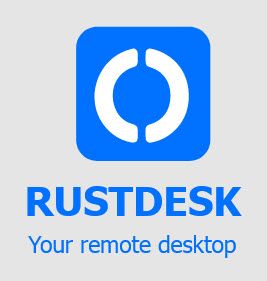
อ่านบทความเปรียบเทียบข้อดี-ข้อเสียของ RustDesk ได้ที่
https://blog.limitrack.com/rustdesk-remote-desktop/
VNC
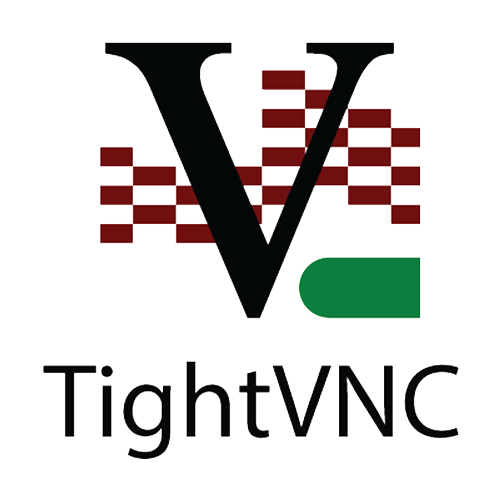
ข้อดี
- ใช้ได้ฟรี โดยไม่มีข้อจำกัดเวลาการรีโมท
- ไม่มีปัญหาการเชื่อมต่อ หากเคลียร์ค่าใน Windows Firewall
- สื่อสารกันโดยตรงระหว่าง server กับ client ( ไม่ต้องมี server ตัวกลาง )
ข้อเสีย
- ต้องมี Public IP เท่านั้นถึงจะ remote ได้
- ไม่มีระบบ Login จดจำ Server ได้ทุกตัวที่เรามี เราจะต้องจดหมายเลขไว้ที่อื่น
- มีอาการหน่วง* เพื่อเทียบกับ Microsoft Remote Desktop
- ไม่มีระบบ Tranfer File ระหว่าง Server กับ client
ข้อดี ( หากเปิด bot )
- ดึงประสิทธิภาพของ monitor ( resolution ) ได้ตามขนาดหน้าจอจริงของ Server แต่ลูกค้าต้องแจ้งให้แอดมินเสียบ HDMi Dummy** ไว้ที่ด้านหลังเครื่อง Dedicated Server ด้วย
- bot ยังทำงานต่อ แม้จะปิด VNC Viewer ฝั่ง client
ข้อเสีย ( หากเปิด bot )
- ไม่มี
หมายเหตุ :
* อาการหน่วง คือการส่งภาพจาก server มา client ค่อนข้างช้า แต่อาการหน่วงไม่มีผลในการทำงานของ bot ในฝั่ง Server
** HDMi Dummy หรือ VGA Dummy คือ อุปกรณ์ที่เสียบเข้ารู HDMi หรือรู VGA ด้านหลังเครื่อง Dedicated Server เพื่อให้ Windows มองเห็นหน้าจอ Monitor ขนาด 1920 x 1080 pixel และโปรแกรม bot จะทำงานได้เต็มประสิทธิภาพ ( เนื่องจาก Dedicated Server จะไม่ได้เสียบ Monitor ไว้ ) ลูกค้าสามารถแจ้งให้ฝ่าย Support เสียบ HDMi Dummy ด้านหลังเครื่องของลูกค้าได้
สรุป
ความเหมาะสมในการเลือกใช้ Remote Desktop แต่ละงาน
- ควบคุม Application ทั่วไปบน Windows = Microsoft Remote Desktop หรือ mRemoteNG
- รัน Bot เกมส์ที่ไม่ใช้ GPU = AnyDesk หรือ TeamViewer หรือ RustDesk หรือ TightVNC
- รัน Bot เกมส์ 3D ( ใช้ GPU ) = AnyDesk หรือ TeamViewer หรือ RustDesk หรือ TightVNC
- รัน Bot บนเวบ = AnyDesk หรือ TeamViewer หรือ RustDesk หรือ TightVNC
ดาวน์โหลดโปรแกรมสำหรับ Remote ( Client )
- Microsoft Remote Desktop ( Windows ) , ( macOS ) , ( iOS ) , ( Android )
- mRemoteNG ( Windows )
- Teamviewer ( Windows ) , ( macOS ) , ( iOS ) , ( Android )
- AnyDesk ( Windows ) , ( macOS ) , ( iOS ) , ( Android )
- RustDesk ( Windows ) , ( macOS ) , ( iOS ) , ( Android )
- TightVNC ( Windows ) , ( Java ) , ( iOS ) , ( Android )
หากลูกค้ามีข้อสงสัย/ติดปัญหาการใช้งาน Remote สามารถสอบถามเพิ่มเติมฝ่าย support ได้ที่ inbox เพจลิมิแทรคได้ตลอด 24 ชม.
แอดมิน
www.Limitrack.com

